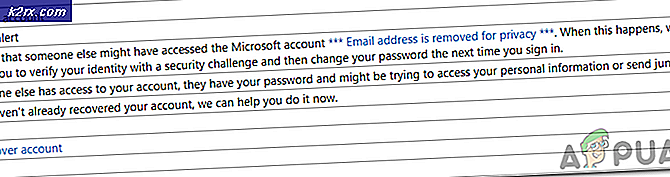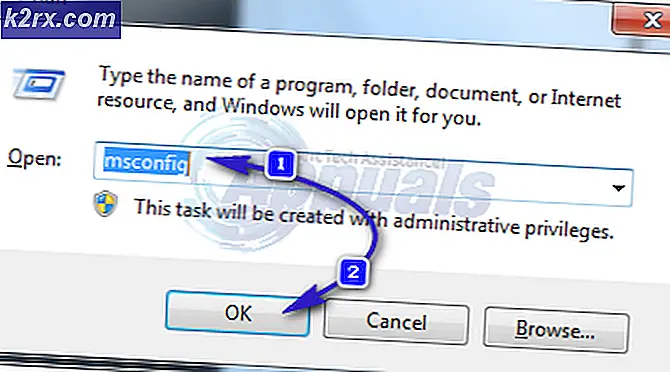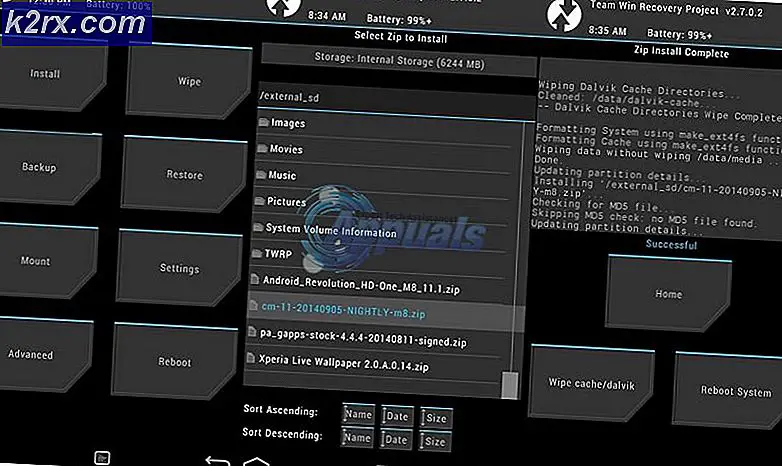Fix: Steam vil ikke oppdatere
Steam er et komplekst program som håndterer mange forskjellige prosesser, og du kan ikke være oppmerksom på noen av dem. På grunn av det er det logisk å forvente at ting skal gå galt på et bestemt tidspunkt, og det kan ikke engang være Steams feil. Ulike datamaskiner har forskjellige innstillinger aktivert, og det er umulig for Steam-utviklere å forutsi atferdene til hvert enkelt scenario. Det er derfor brukerne noen ganger sliter med problemet hvor de ikke vet hva som fører til at Steam misbruker, og det kan vise seg å være noe helt uventet.
Nedlasting av problemer
Problemet starter vanligvis når brukerne oppdager at nedlastingene deres virker feil, og de fortsetter å stoppe uten tilsynelatende grunn eller årsak. Det er da de prøver alle slags forskjellige rettelser, og en av dem inkluderer vanligvis å installere Steam-klienten og nedlasting av spill fra begynnelsen, siden problemet kan ligge i noen av spillmappene. Brukerne som opplevde problemet, og som prøvde å installere Steam på nytt, oppdaget et annet problem der Steam begynner å lete etter nye oppdateringer, og finner en liten oppdatering, hvoretter den ble lastet ned. Imidlertid krasjer Steam uventet etter kortvisning av utdragspakke-meldingen.
Hvordan å fikse
Det viser seg at dette problemet er ganske enkelt, men uventet. Noen brukere hevder imidlertid at bare å flytte pakken fra den opprinnelige mappen, vil det føre til at Steam laster ned den igjen, og det burde ha løst problemet. Denne løsningen har ikke blitt verifisert av noen, og det viser seg at enda en ny installasjon av Steam ikke løser dette problemet i det hele tatt.
Det virkelige problemet var en ny oppdatering for Windows som oppdaterte den trådløse driveren til en ny versjon. Mange brukere mottok disse nye oppdateringene fra damp som var umulig å trekke ut, men bare å rulle tilbake den trådløse driveren bør gjøre trikset. Alternativt kan du avinstallere det og installere det på nytt ved hjelp av CDen du mottok med den trådløse enheten (ruteren).
Finn den trådløse driveren i Enhetsbehandling, og fortsett med en av disse alternativene, og problemet bør tas vare på når du installerer Steam på nytt igjen.
PRO TIPS: Hvis problemet er med datamaskinen eller en bærbar PC / notatbok, bør du prøve å bruke Reimage Plus-programvaren som kan skanne arkiver og erstatte skadede og manglende filer. Dette fungerer i de fleste tilfeller der problemet er oppstått på grunn av systemkorrupsjon. Du kan laste ned Reimage Plus ved å klikke herI tilfelle dette hjalp ikke
Høyreklikk på Steam-klienten og velg Kjør som administrator. Noen brukere hevder at dette løste problemet helt.
En av de mulige faste inkluderer også disse trinnene:
- Åpne deg Steam-klient med en Internett-tilkobling, men deaktiver den når meldingen Utpakningspakke vises.
- Steam bør gi deg mulighet til å logge på, men du vil ikke kunne, og du vil kunne klikke på Prøv på nytt. Etter at du har klikket på Retry Connection, må Internett-tilkoblingen og dampen fortsette å åpne.
Det siste alternativet
Hvis ingen av dette virker, kan problemet være med pakken, og du bør vurdere å fjerne pakkemappen fra dampmappen og flytte den til et nytt sted. Dette burde be Steam å laste ned pakken, og problemet bør da tas vare på. Pakkemappen ligger direkte i Steam-mappen, vanligvis i Programfiler.
PRO TIPS: Hvis problemet er med datamaskinen eller en bærbar PC / notatbok, bør du prøve å bruke Reimage Plus-programvaren som kan skanne arkiver og erstatte skadede og manglende filer. Dette fungerer i de fleste tilfeller der problemet er oppstått på grunn av systemkorrupsjon. Du kan laste ned Reimage Plus ved å klikke her